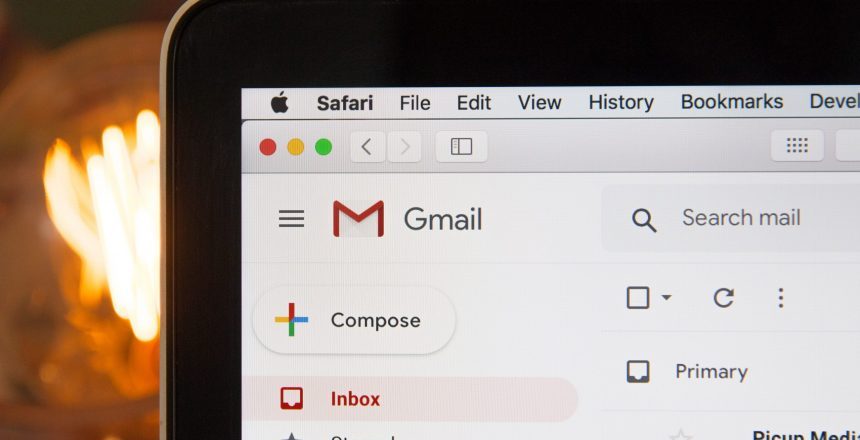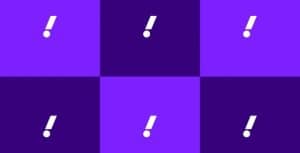यदि आपने अपने Gmail मेलबॉक्स से गलती से एक या कई महत्वपूर्ण ईमेल स्थायी रूप से हटा दिए हैं, तो आपको चिंता करने की आवश्यकता नहीं होगी क्योंकि उन्हें रिकवर किया जा सकता है।
यह आर्टिकल आपको अपने हटाए गए ईमेल को रिकवर करने और Gmail में लापता ईमेल्स को स्टेप-बाय-स्टेप खोजने में मदद करेगा।
Gmail में ईमेल गायब क्यों होते हैं?
Gmail में ईमेल गायब होने के कई कारण हैं। आपके पास गलत ईमेल हो सकते हैं क्योंकि वे सीधे संग्रह में भेजे गए थे या किसी अन्य खाते में फॉरवर्ड किए गए थे। आपके पास हटाए गए ईमेल भी हो सकते हैं क्योंकि उन्हें स्पैम के रूप में चिह्नित किया गया था।
आपके मेलबॉक्स में स्पैम और न्यूज़लेटर्स को रोकने के सॉफ़्टवेयर और तरीके हैं।
अब हम आपको स्टेप बाय स्टेप दिखाएंगे कि Gmail में आपके गुम हुए ईमेल या डिलीट किए हुए ईमेल को कैसे रिकवर किया जाए।

Gmail में डिलीट हुए ईमेल को कैसे रिकवर करें?
यदि आपके ईमेल आपके मेलबॉक्स तक नहीं पहुंचे हैं या गायब हो गए हैं, तो निम्न चरणों का पालन करें।
- Gmail खोलें
- सर्च बॉक्स में जाएं और डाउन एरो पर क्लिक करें
- सभी मेल ड्रॉप डाउन मेनू पर क्लिक करें और मेल और स्पैम और बिन चुनें
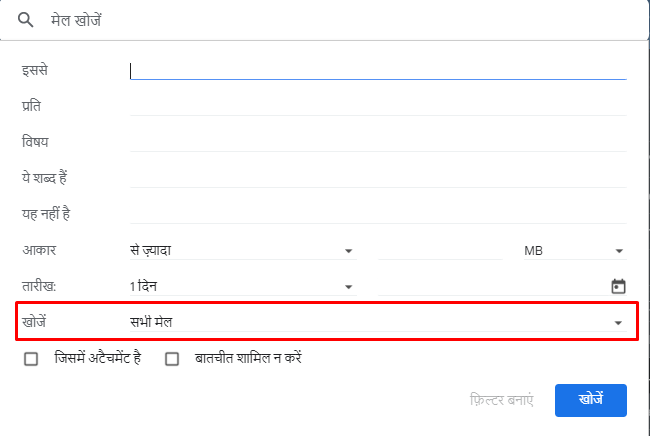
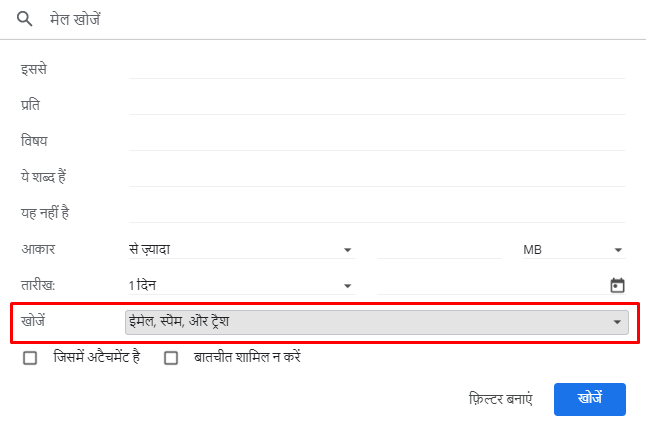
- अपने लापता ईमेल के बारे में जानकारी टाइप करें
- और सर्च पर क्लिक करें
विभिन्न इनबॉक्स फाइल्स की जाँच करें (जंक, स्पैम, प्रमोशन)
यह सुनिश्चित करने के लिए जांचें कि आपके ईमेल को स्पैम के रूप में टैग नहीं किया गया है, संग्रहीत या प्रमोशन के रूप में टैग नहीं किया गया है या ट्रैश में नहीं भेजा गया है।
सर्च फीचर का उपयोग करेंआप अपनी खोज करने और अपने परिणामों को फ़िल्टर करने के लिए कीवर्ड का उपयोग भी कर सकते हैं। बस अपने Gmail अकाउंट के सर्च बॉक्स में जाएं और अपने कीवर्ड टाइप करें। उदाहरण के लिए अपनी खोज करें, प्रेषक या प्राप्तकर्ता, या विषय आदि निर्दिष्ट करें।
बिना ई-मेल डिलीट किए GMAIL इनबॉक्स को कैसे साफ करें?
आप उन न्यूज़लेटर्स की सदस्यता समाप्त कर सकते हैं जिनकी अब आपको अपने मेल बॉक्स को साफ़ रखने के लिए आवश्यकता नहीं है। बस अपने ईमेल के नीचे लिंक पर क्लिक करें।
यदि आप अपने मेलबॉक्स को साफ करके ईमेल मिटाने से डरते हैं, तो Cleanfox इस समस्या को दूर करने में आपकी मदद करेगा। Cleanfox स्वचालित रूप से स्पैम और आपके मेलबॉक्स में न्यूज़लेटर्स को डिकोड करेगा। यह आपकी सफाई की सुविधा के लिए आपके सभी न्यूज़लेटर्स, स्पैम्स और प्रमोशन्स को फ़िल्टर और प्रदर्शित करेगा। इस प्रकार, आपको केवल उन ईमेल को चुनना होगा जिन्हें आप रखना या हटाना चाहते हैं।
यहां वे चरण दिए गए हैं जिनका पालन आपको CleanFox के साथ अपने मेलबॉक्स को साफ करने के लिए करना होगा
- Cleanfox से जुड़ें
- आपके द्वारा उपयोग किए जा रहे मेलबॉक्स का प्रकार दर्ज करें।
- अपना ईमेल पता दर्ज करें।
- एप्लिकेशन तब आपको प्राप्त होने वाले न्यूज़लेटर्स और उनकी शुरुआती आवृत्ति को सूचीबद्ध करेगा।
- अंत में, आपको केवल उस न्यूज़लेटर को हटाना होगा जो अभी भी आपके मेलबॉक्स में मौजूद है।
मिटाई गई ईमेल समस्याओं के लिए Gmail सहायता टीम से कैसे संपर्क करें?
हटाए गए ईमेल के मामले में Gmail सहायता टीम से संपर्क करने के लिए, आप या तो उन्हें उनके ईमेल एड्रेस adwords-support@google.com के माध्यम से एक ईमेल भेज सकते हैं या उनके फ़ोन नंबर 1-866-246-6453 के माध्यम से सीधे उनसे संपर्क कर सकते हैं। हालाँकि, ध्यान दें कि आप इन चैनलों के माध्यम से अपने प्रश्नों के उत्तर प्राप्त करने में सक्षम नहीं हो सकते हैं।